Bạn đã tạo một video Instagram Reel trên máy tính của mình và không muốn phải chuyển video đó sang điện thoại để upload nó lên Instagram như thồn thường? Đừng lo, có một cách cực kỳ đơn giản để bản đăng tải video Reel lên Instagram trực tiếp từ máy tính Windows, Mac, Linux hoặc Chromebook nhanh chóng. Cùng tìm hiểu ngay sau đây.
Bạn có thể tạo một Instagram Reel từ PC không?
Trước tiên, phải khẳng định Instagram cho phép bạn upload video từ PC bằng phiên bản web, đồng thời sẽ tự động chuyển đổi video thành dạng cuộn. Tuy nhiên, cũng sẽ có một vài hạn chế bạn cần lưu ý.
Không giống như ứng dụng Instagram dành cho thiết bị di động, phiên bản Instagram web dành cho máy tính không cho phép bạn thêm bản nhạc từ kho lưu trữ âm thanh tích hợp của Instagram trong khi tải lên. Bạn sẽ phải giữ nguyên âm thanh gốc của video, hoặc tự mình chỉnh sửa video và thêm bản nhạc muốn chọn vào video trước khi upload nó lên Instagram.
Bạn cũng sẽ không thể thêm nhãn dán, văn bản hoặc bất kỳ hiệu ứng hình ảnh nào khác vốn có trên ứng dụng Instagram dành cho thiết bị di động. Ngoài ra tại thời điểm bài viết này, bạn bị giới hạn chỉ cắt xén, cắt xén và chọn ảnh bìa cho mỗi video bạn thực hiện.
Cách upload video Instagram Reel từ máy tính
Để thêm Reels vào Instagram từ máy tính của bạn, trước tiên hãy khởi chạy trình duyệt web bất kỳ và truy cập Instagram.com. Trên trang web, đăng nhập vào tài khoản của bạn.
Sau khi bạn đăng nhập, từ thanh bên trái của Instagram, hãy chọn “Create” (Tạo).

Bạn sẽ thấy cửa sổ “Create New Post” (Tạo bài đăng mới) hiện ra. Tại đây, hãy chọn “Select From Computer” (Chọn từ máy tính).
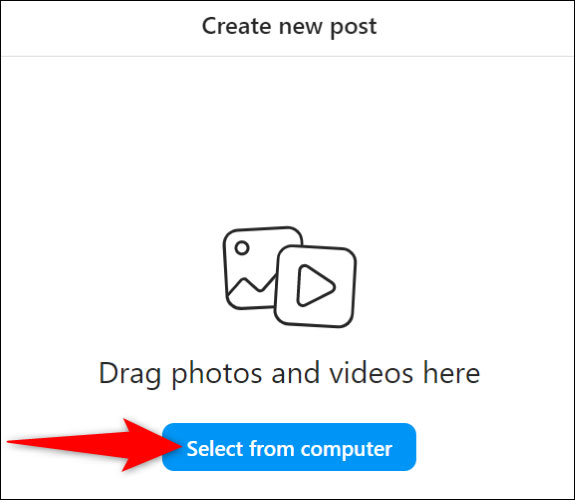
Bạn sẽ thấy cửa sổ "Open" tiêu chuẩn trên máy tính của mình. Tại đây, điều hướng đến thư mục chứa video Reel mà bạn muốn tải và nhấp đúp vào tệp để upload nó lên Instagram.

Instagram sẽ cung cấp tùy chọn cắt video nếu bạn muốn. Sau đó ở góc trên cùng bên phải, hãy chọn “Next” (Tiếp theo).

Bạn sẽ đến màn hình "Edit” (Chỉnh sửa). Tại đây, trong phần “Cover Photo”, hãy chọn một phần video hoặc chọn một hình ảnh hiện có từ máy tính của bạn để làm hình thu nhỏ cho video Reel.
Sau đó, trong phần "Edit", hãy cắt các phần của video nếu bạn muốn. Để giữ âm thanh của video, hãy đảm bảo tùy chọn “Sound On” (Bật âm thanh) được kích hoạt.
Khi bạn hoàn tất, ở góc trên cùng bên phải của cửa sổ, hãy chọn “Next” (Tiếp theo).

Màn hình “Reel” mới sẽ mở ra. Tại đây, trên khung bên phải, hãy thêm mô tả vào video của bạn bằng cách sử dụng hộp “Write a Caption” (Viết chú thích). Sau đó, sử dụng các tùy chọn khác nhau để thêm vị trí, văn bản thay thế và ẩn hoặc tắt nhận xét trên đoạn phim.
Khi bạn hoàn tất thiết lập, ở góc trên cùng bên phải của màn hình, hãy nhấp vào “Share” (Chia sẻ).

Chúc bạn thực hiện thành công!
 Công nghệ
Công nghệ  AI
AI  Windows
Windows  iPhone
iPhone  Android
Android  Học IT
Học IT  Download
Download  Tiện ích
Tiện ích  Khoa học
Khoa học  Game
Game  Làng CN
Làng CN  Ứng dụng
Ứng dụng 
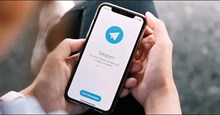

















 Linux
Linux  Đồng hồ thông minh
Đồng hồ thông minh  macOS
macOS  Chụp ảnh - Quay phim
Chụp ảnh - Quay phim  Thủ thuật SEO
Thủ thuật SEO  Phần cứng
Phần cứng  Kiến thức cơ bản
Kiến thức cơ bản  Lập trình
Lập trình  Dịch vụ công trực tuyến
Dịch vụ công trực tuyến  Dịch vụ nhà mạng
Dịch vụ nhà mạng  Quiz công nghệ
Quiz công nghệ  Microsoft Word 2016
Microsoft Word 2016  Microsoft Word 2013
Microsoft Word 2013  Microsoft Word 2007
Microsoft Word 2007  Microsoft Excel 2019
Microsoft Excel 2019  Microsoft Excel 2016
Microsoft Excel 2016  Microsoft PowerPoint 2019
Microsoft PowerPoint 2019  Google Sheets
Google Sheets  Học Photoshop
Học Photoshop  Lập trình Scratch
Lập trình Scratch  Bootstrap
Bootstrap  Năng suất
Năng suất  Game - Trò chơi
Game - Trò chơi  Hệ thống
Hệ thống  Thiết kế & Đồ họa
Thiết kế & Đồ họa  Internet
Internet  Bảo mật, Antivirus
Bảo mật, Antivirus  Doanh nghiệp
Doanh nghiệp  Ảnh & Video
Ảnh & Video  Giải trí & Âm nhạc
Giải trí & Âm nhạc  Mạng xã hội
Mạng xã hội  Lập trình
Lập trình  Giáo dục - Học tập
Giáo dục - Học tập  Lối sống
Lối sống  Tài chính & Mua sắm
Tài chính & Mua sắm  AI Trí tuệ nhân tạo
AI Trí tuệ nhân tạo  ChatGPT
ChatGPT  Gemini
Gemini  Điện máy
Điện máy  Tivi
Tivi  Tủ lạnh
Tủ lạnh  Điều hòa
Điều hòa  Máy giặt
Máy giặt  Cuộc sống
Cuộc sống  TOP
TOP  Kỹ năng
Kỹ năng  Món ngon mỗi ngày
Món ngon mỗi ngày  Nuôi dạy con
Nuôi dạy con  Mẹo vặt
Mẹo vặt  Phim ảnh, Truyện
Phim ảnh, Truyện  Làm đẹp
Làm đẹp  DIY - Handmade
DIY - Handmade  Du lịch
Du lịch  Quà tặng
Quà tặng  Giải trí
Giải trí  Là gì?
Là gì?  Nhà đẹp
Nhà đẹp  Giáng sinh - Noel
Giáng sinh - Noel  Hướng dẫn
Hướng dẫn  Ô tô, Xe máy
Ô tô, Xe máy  Tấn công mạng
Tấn công mạng  Chuyện công nghệ
Chuyện công nghệ  Công nghệ mới
Công nghệ mới  Trí tuệ Thiên tài
Trí tuệ Thiên tài